Comment activer l'authentification à deux facteurs en une touche sur votre compte Google
Sécurité Google / / March 17, 2020
L'authentification à deux facteurs est une excellente mesure de sécurité, et je ne saurais trop vous recommander à quel point il est important de l'activer sur votre compte Google.
 L'authentification à deux facteurs est une excellente mesure de sécurité, et je ne saurais trop vous recommander comment il est important de l'activer sur votre compte Google (et tous les autres services qui prennent en charge quoi que ce soit similaire).
L'authentification à deux facteurs est une excellente mesure de sécurité, et je ne saurais trop vous recommander comment il est important de l'activer sur votre compte Google (et tous les autres services qui prennent en charge quoi que ce soit similaire).
Cependant, toujours avoir à démarrer une application puis taper un code peut être assez ennuyeux, surtout si vous utilisez toujours des appareils partagés, ce qui signifie que vous devez suivre le processus quotidiennement base.
Eh bien, Google a dû penser de la même manière lorsqu'il a décidé d'offrir quelque chose appelé la vérification en deux étapes en un clic. À savoir, vous appuyez simplement sur Oui dans une invite qui s'affiche sur votre téléphone lorsque vous essayez de vous connecter, et vous êtes prêt à partir.
Avant de voir comment la fonctionnalité est activée, consultez nos guides sur l'authentification à deux facteurs:
- Récapitulatif de l'authentification à deux facteurs de Google
- Authentification à deux facteurs de Google Apps
- Authentification Facebook à deux facteurs
- Vérification en deux étapes de Dropbox
- Vérification Microsoft en deux étapes
- Authentification à deux facteurs LastPass
Maintenant, il est essentiel de savoir que les invites fonctionneront à la fois sur iPhone et iPad, ainsi que sur Android. Pour les appareils Apple, vous devez disposer du Google App installé, tandis que pour les appareils Android, les derniers services Google Play devraient suffire.
Je vais suivre les étapes pour Android, mais le processus est essentiellement le même sous iOS.
Pour commencer, vous devez d'abord activer la vérification en deux étapes (si vous l'avez déjà activée, vous pouvez ignorer cette première partie). Vous pouvez faites-le à cette adresse (vous devrez vous connecter à votre compte Google). Cliquez sur Commencer - il vous sera peut-être demandé de ressaisir votre mot de passe.
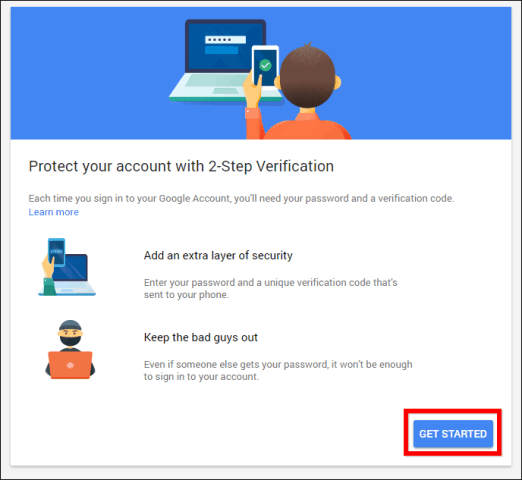
Il vous sera demandé quel numéro vous souhaitez utiliser.
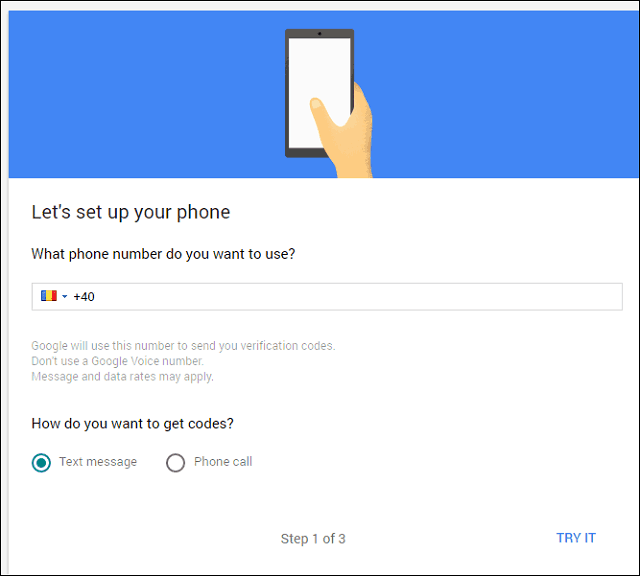
Après avoir choisi si vous préférez obtenir un code par SMS ou appel téléphonique, il vous sera demandé de saisir ce code.
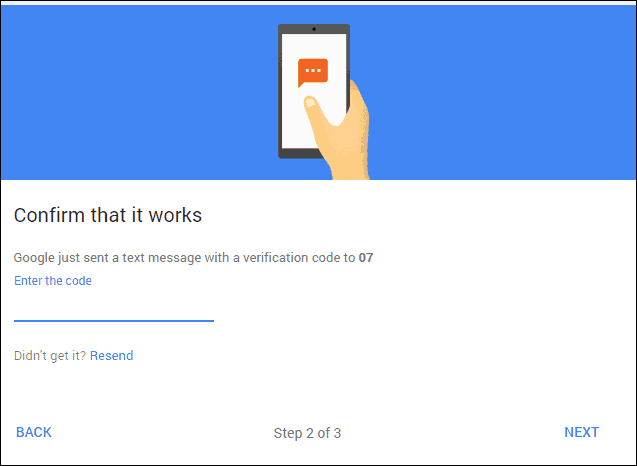
Si c'est correct, vous pourrez activer la vérification en deux étapes.
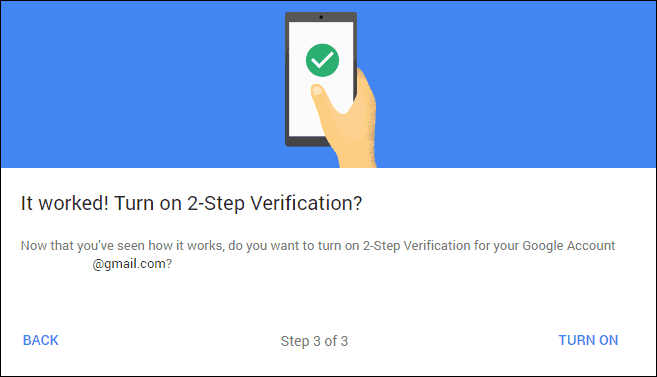
Une fois cela fait, faites défiler jusqu'à Google Prompt dans la page dédiée (celle qui s'affiche une fois que vous avez activé la mesure de sécurité). Cliquez sur Ajouter un téléphone, puis sur Commencer. Une fois que vous avez ajouté un téléphone, vous pouvez revenir ici et en ajouter d'autres, si nécessaire.
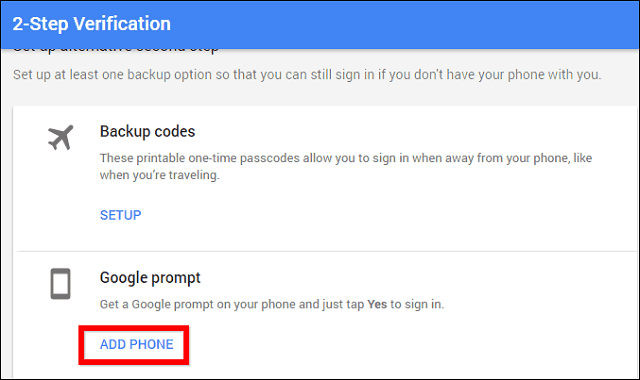
Sélectionnez votre téléphone dans la liste (si vous en avez plusieurs dans votre compte Google). Il suffit d'avoir un verrouillage d'écran en place - la page vous dira si oui ou non.
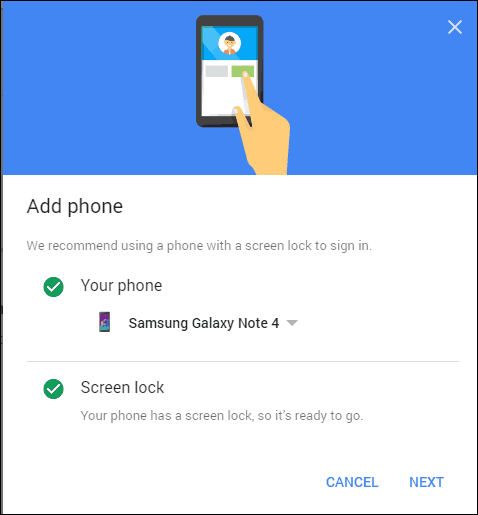
Une fois que vous avez cliqué sur Suivant, cette fenêtre s'affiche. Cliquez sur Essayer.
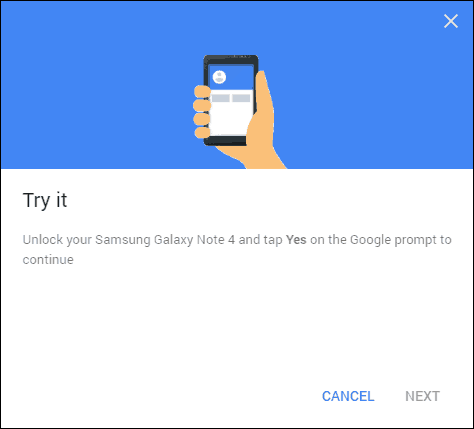
Une invite comme celle ci-dessous s'affichera sur le téléphone. Une fois que vous appuyez sur Oui, vous êtes prêt à partir. La même invite apparaîtra chaque fois que vous vous connectez à partir d'un nouvel appareil.
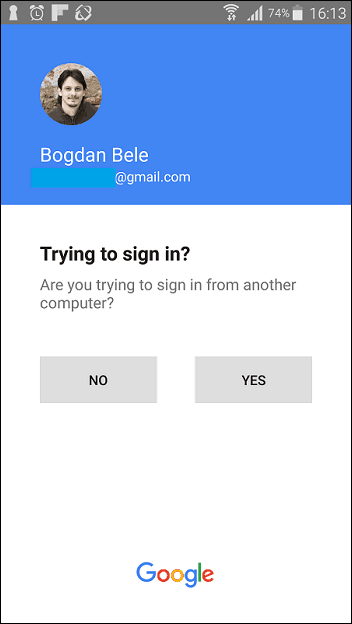
Vous pouvez, bien sûr, choisir de contourner cela pour les appareils auxquels vous faites confiance. Cochez simplement la case à côté de Ne plus demander sur cet ordinateur.
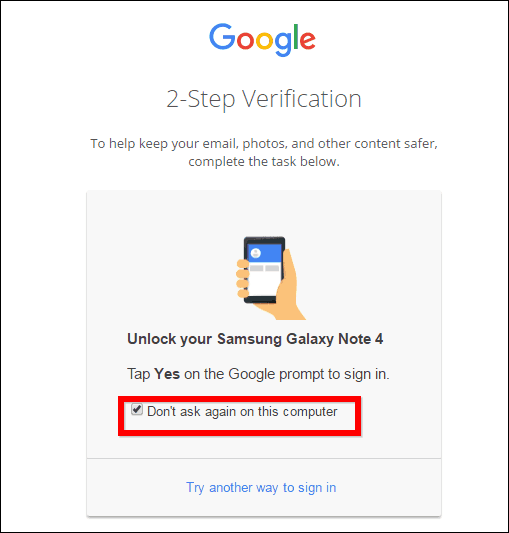
Je pense que c'est la méthode d'authentification à deux facteurs la plus facile à utiliser et que Google a fait un excellent travail pour la mettre en œuvre.

